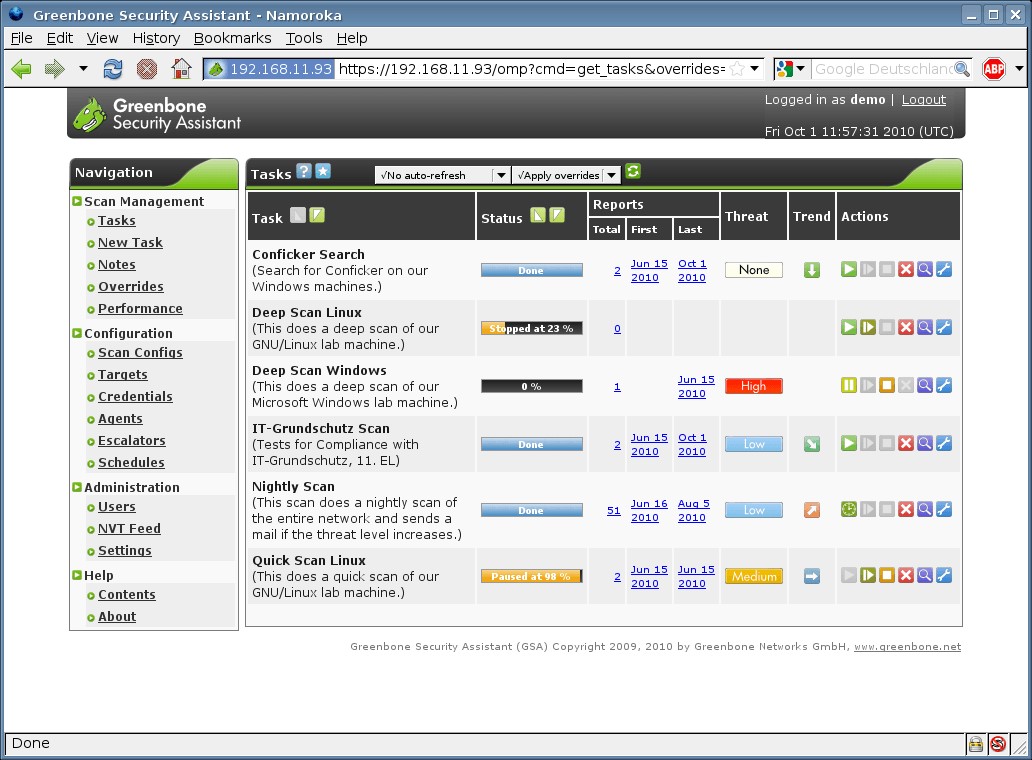OpenVAS – это полнофункциональный сканер уязвимостей, который включает в себя многочисленные тесты, которые могут выполняться на ваших серверах.
Тесты уязвимости сети OpenVAS (NVT) подаются через канал OpenVAS NVT.
Компоненты, которые составляют OpenVAS, включают в себя:
- Greenbone Security Assistant – это веб-интерфейс пользователя для администрирования и управления OpenVAS.
- OpenVAS CLI – это интерфейс командной строки для OpenVAS.
- Greenbone Desktop Security – это настольный клиент для использования с OpenVAS.
- OpenVAS Manager – это сердце OpenVAS.
- OpenVAS Scanner является фактическим сканером.
- OpenVAS Administration позволяет администраторам управлять пользователями и привилегиями.
- Scan Targets- это цели, которые нужно сканировать на наличие уязвимостей.
Я собираюсь провести вас через процесс установки OpenVAS на Ubuntu Server 18.04.
Что вам нужно
Единственное, что вам нужно, это экземпляр Ubuntu Server 18.04 и учетная запись пользователя с привилегиями sudo.
Имея все это, давайте установим OpenVAS.
Установка OpenVAS
Первое, что нужно сделать, это установить необходимый репозиторий.
Откройте окно терминала на вашем сервере Ubuntu и введите команду:
sudo add-apt-repository ppa:mrazavi/openvas
После этого обновите apt с помощью команды:
sudo apt-get update
Установите OpenVAS с помощью команды:
sudo apt install sqlite3 openvas9 libopenvas9-dev -y
Во время установки вам будет предложено включить базу данных Redis.
Убедитесь, что все в порядке с этой установкой, нажав на yes и нажмите Enter.

Наконец, чтобы получить максимальную отдачу от OpenVAS, нам нужно установить инструмент openvas-check-setup-setup, который будет проверять состояние установки.
Это делается с помощью следующих двух команд:
sudo wget --no-check-certificate https://svn.wald.intevation.org/svn/openvas/branches/tools-attic/openvas-check-setup -P /usr/local/bin/ sudo chmod +x /usr/local/bin/openvas-check-setup
Обновите тесты
После установки OpenVAS вам необходимо обновить тесты на уязвимости с помощью следующих команд:
sudo greenbone-nvt-syncsudo greenbone-scapdata-sync sudo greenbone-certdata-sync
Вышеприведенные команды займут довольно много времени, поэтому вы можете отойти от компьютера и заняться другой задачей.
Когда обновления будут завершены, перезапустите OpenVAS с помощью следующих команд:
sudo systemctl restart openvas-scanner sudo systemctl restart openvas-manager sudo systemctl restart openvas-gsa
Включите службы для загрузки при старте системы с помощью команд:
sudo systemctl enable openvas-scanner sudo systemctl enable openvas-manager sudo systemctl enable openvas-gsa
Пересоберите кэш NVT и проверьте настройки
Затем необходимо перестроить кэш NVT, поэтому недавно обновленные тесты загружаются в менеджер OpenVAS.
Это делается с помощью следующей команды:
sudo openvasmd --rebuild --progress --verbose
Как только это завершится, проверьте настройку с помощью команды:
sudo openvas-check-setup --v9
Если все хорошо -> Вы готовы использовать OpenVAS.
Использование OpenVAS
Укажите в веб-браузере путь к вашему сканеру https://SERVER_IP:4000 и войдите в OpenVAS с помощью admin как имя пользователя и пароль.
После того, как вы вошли в систему, вы можете начать работать с приборной панелью OpenVAS

Это все, что нужно для установки этого мощного сканера уязвимостей с открытым исходным кодом.
Потратьте время, чтобы побродить по приборной панели, чтобы ознакомиться со всеми функциями сканера.
В следующий раз мы просканируем сеть, чтобы обнаружить хосты.
См. также
- Настройка, прокачка, запуск и автоматизация OpenVAS на Kali Linux
- Как сбросить пароль admin в OpenVAS
- Сканер ВС | Описание сервисов | Как запустить OpenVAS
- Как установить OpenVas на Kali Linux
- OpenVAS на Ubuntu 16.04
- 6 Сканеров язвимостей для малого бизнеса